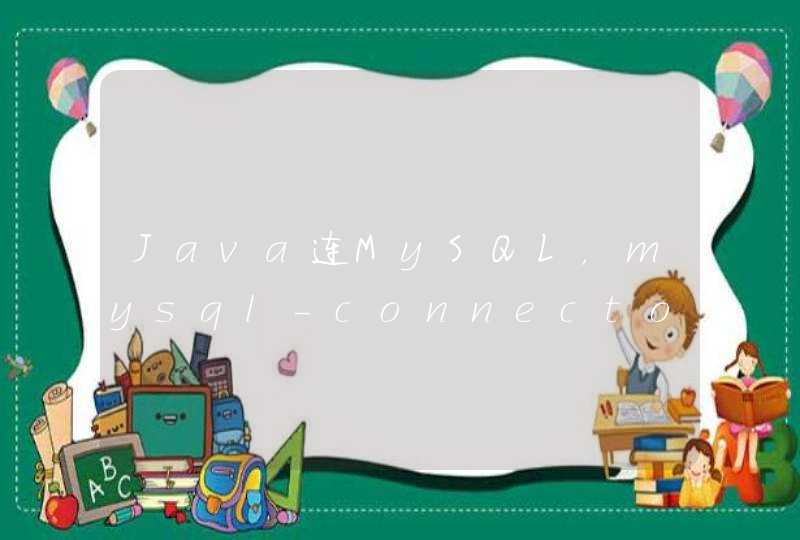需要在电脑中找到要打印的多幅相片文件,并选中它们。如果是连续的,可以用鼠标左键框选,或者按下Shift键单击开始和结束两幅图片。
如果是不连续的话,那么就可以使用Ctrl键分别单击它们。选中后,在任一幅上面单击右键,然后从弹出菜单中选择命令“预览”,这时就会进入图片查看界面。
接着单击预览窗口下方的打印按钮,或按下组合键Ctrl+P,打开“照片打印向导”对话框。然后单击下一步,到“照片选择”。勾选要打印的照片,或者单击“全选”按钮以打印所有照片。接着再单击下一步,选择打印机。再单击下一步,到“布局选择”。
此外还可以在“可用布局”下方还可以设置“打印每张照片的次数”。在设置完成后,单击下一步打印即可。
一般打印机打印图片时会自动留有2毫米的白边,因此可以利用这一特点对单张照片排版时把纸边做裁切框,把要留的画面留在纸内,多余的就自动裁切了,不用另作裁切。
打印时可先用一小纸打一样片,注意小样要放在横设置纸的左下角,打印后看色彩是否正确,不对时可调打印机打印色彩选项,正确后再正式打印。
现在基本不用专用照片排版软件了。Word排版还有个特点就是可以象排报纸一样图文并貌,字可以加在图上。
华为笔记本电脑mate14一次打印多张图片步骤如下:1、首先选中需要打印的图片(按住ctrl键后左键单击图片)。
2、然后右键单击任意一张图片,选择“打印”(或者按下p键)。
3、选择好对应的打印机,和需要打印出来的纸张大小、图片尺寸等参数后点击“打印”即可。
HUAWEIMateBook14是由华为公司生产的电脑,于2019年02月上市,HUAWEIMateBook14系列有3个版本。